Ha elfelejtette az iPaden használt jelkódját, Mac vagy PC segítségével visszaállíthatja
Kizárta Önt az iPad, és elfelejtette az iPad-jelkódot? Állítsa helyreállítási módba az iPadet egy számítógéppel, hogy törölhesse, majd újra beállíthassa.
Ismerje meg, mi a teendő, ha a(z) „[Készülék] nem érhető el” vagy a „Biztonsági letiltás” üzenetet látja iPadjén.
Ha túl sokszor adja meg rosszul a jelkódot az iPad zárolási képernyőjén, a rendszer megjelenít egy figyelmeztetést, amely tájékoztatja, hogy az iPad le van tiltva.
Ha akkor sem emlékszik a jelkódra, amikor újra megpróbálja, egy számítógép segítségével állítsa helyreállítási módba az iPadet. Ezzel a művelettel törli az adatokat és a beállításokat, beleértve a jelkódot is, így hozzáférhet az iPadhez, és újra beállíthatja a készüléket.
Az iPad törlése után egy biztonsági mentésből visszaállíthatja az adatokat és a beállításokat. Ha nem készített biztonsági mentést az iPadről, beállíthatja új készülékként, majd letöltheti az iCloudba mentett adatokat.
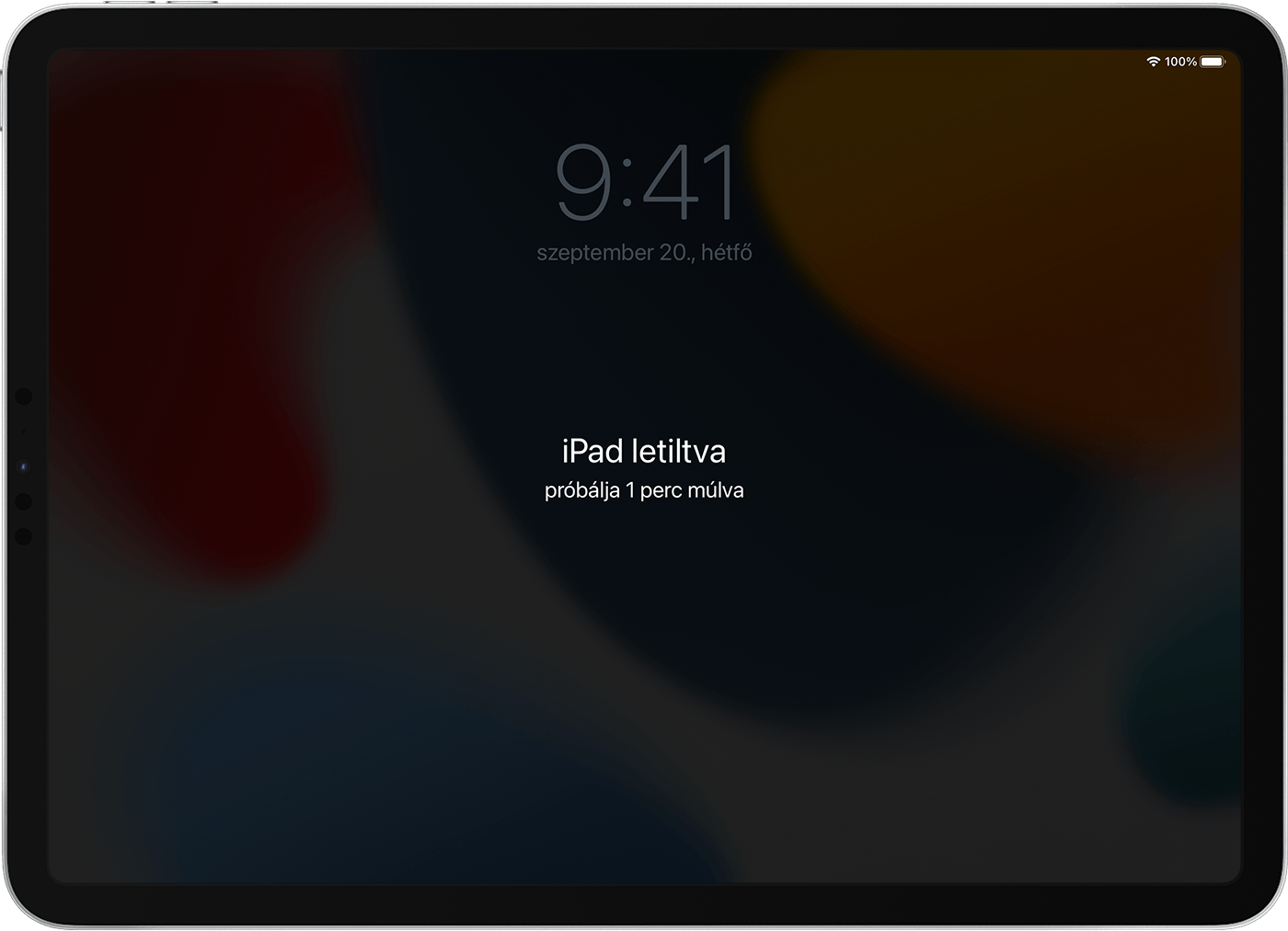
Ehhez a művelethez szüksége lesz egy Macre vagy egy PC-re. Ha PC-t használ, győződjön meg arról, hogy Windows 10 vagy újabb verzió fut rajta, illetve hogy telepítve van az Apple Devices app vagy az iTunes. Szükség lesz az iPadhez kapott kábelre vagy egy másik kompatibilis kábelre, amellyel csatlakoztathatja a készüléket a számítógéphez. Ha nincs számítógépe, és nem tud kölcsönkérni egyet, fáradjon el egy Apple Store üzletbe vagy hivatalos Apple-szervizbe, ahol örömmel segítenek Önnek.
1. lépés: Kapcsolja ki az iPadet
Húzza ki az iPadet a számítógépből, ha csatlakoztatva van.
Kapcsolja ki az iPadet az adott iPad-modellnek megfelelő módon:
Ha az iPaden nincs Főgomb: Nyomja meg, majd tartsa egyszerre lenyomva az egyik hangerő-szabályozó gombot és a felső gombot, amíg meg nem jelenik a kikapcsolásra szolgáló csúszka.

Ha az iPaden van Főgomb: Tartsa lenyomva a felső gombot, amíg meg nem jelenik a kikapcsolásra szolgáló csúszka.

Húzza el a csúszkát az iPad kikapcsolásához, majd várjon egy percet, hogy a készülék teljesen kikapcsoljon.
2. lépés: Helyezze az iPadet helyreállítási módba
macOS Catalina vagy újabb rendszerű Macen nyisson meg egy Finder-ablakot. macOS Mojave vagy korábbi rendszert futtató Mac gépen nyissa meg az iTunes alkalmazást. Ha az iTunes már meg van nyitva, zárja be, majd nyissa meg újra. A Mac macOS-verziójának azonosítása. Nyissa meg az Apple Devices vagy az iTunes alkalmazást egy PC-n.
USB-kábellel csatlakoztassa az iPadet a számítógéphez.
Tartsa csatlakoztatva az iPadet, majd nyomja meg az iPad-modell gombjait:
Főgomb nélküli iPad-modelleken: Nyomja meg, majd gyorsan engedje fel a felső gombhoz legközelebb eső hangerő-szabályozó gombot. Nyomja meg, majd gyorsan engedje fel a felső gombhoz legtávolabb eső hangerő-szabályozó gombot. Nyomja meg, majd tartsa lenyomva a felső gombot.

Főgombbal rendelkező iPaden: Nyomja meg, majd egyszerre tartsa lenyomva Főgombot és a felső (vagy oldalsó) gombokat.

Tartsa lenyomva a gombot, amíg meg nem jelenik az Apple-embléma, és addig ne engedje el, amíg meg nem jelenik egy számítógép és egy kábel képe.

Ha megjelenik a jelkód képernyője, kapcsolja ki az iPadet, és kezdje elölről.
Ha nem tudja elérni, hogy az iPaden megjelenjen a helyreállítási mód képernyője a gombbal kapcsolatos probléma miatt, , akkor szervizelésre lehet szükség. Itt igényelhet szervizelést
3. lépés: Állítsa vissza az iPadet
Keresse meg az iPadet a Finder, az iTunes vagy az Apple Devices alkalmazásban a számítógépen, amelyhez csatlakoztatta az eszközt. (Ismerje meg, hogyan keresheti meg a csatlakoztatott iPadet.)
Válassza a Visszaállítás lehetőséget, amikor a készülék a visszaállítás és a frissítés közötti választásra kéri. A számítógép letölti az iPadhez szükséges szoftvereket, és megkezdi a visszaállítási folyamatot. Ha a letöltés több mint 15 percet vesz igénybe, és a készülék kilép a helyreállítási mód képernyőjéről, hagyja, hogy a letöltés befejeződjön, majd kapcsolja ki az iPadet, és kezdje elölről.
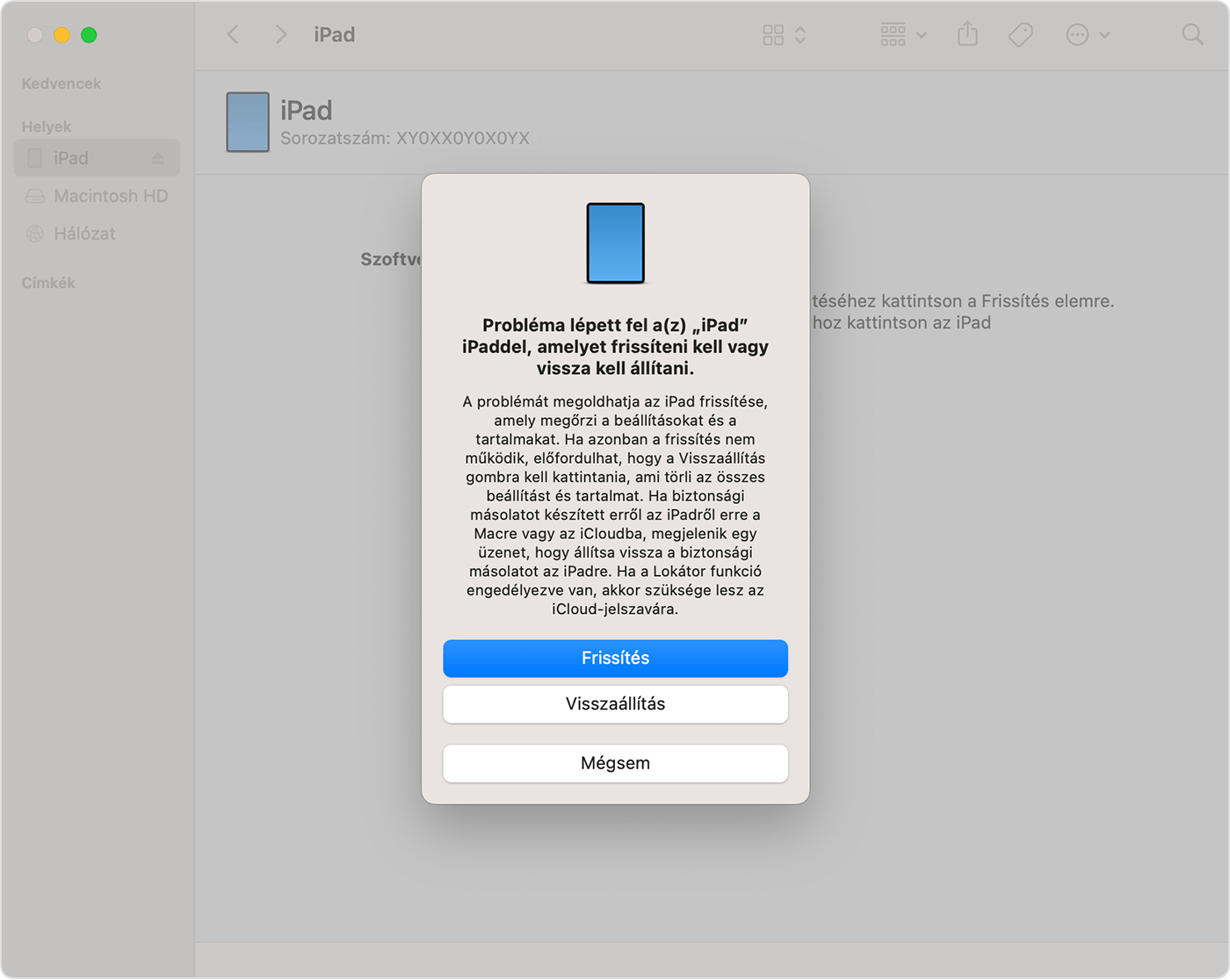
Várja meg, amíg a folyamat befejeződik.
Válassza le az iPadet a számítógépről, majd állítsa be és vegye használatba az iPadet.
